Oppgraderte du Windows 10-bygningen nylig? Så sjansene er at du står overfor feil mens du bruker webkameraet. Mange brukere gjør det, og det er derfor vi er her. Nettkameraet kan slutte å fungere for Skype, Hangover og til og med for Facebook Messenger.
Mens Facebook messenger er et ekstremt populært videosamtalemedium i disse dager, og som gir hard konkurranse mot Skype og WhatsApp, får det også en feil når du prøver å ringe en videosamtale. Problemet ser ut til å være med webkameraet, og det er igjen på grunn av den siste oppdateringen av Windows 10. Imidlertid kan det løses. La oss se hvordan.
Løsning 1: Hvis du står overfor dette problemet i Chrome, må du sjekke kamerainnstillingene
1. Åpne Chrome-nettleseren.
2. Gå til krom: // innstillinger / innhold / kamera
3. Forsikre deg om at kameratilgang er slått PÅ.
Sørg også for at riktig webkamera er valgt som vist nedenfor.
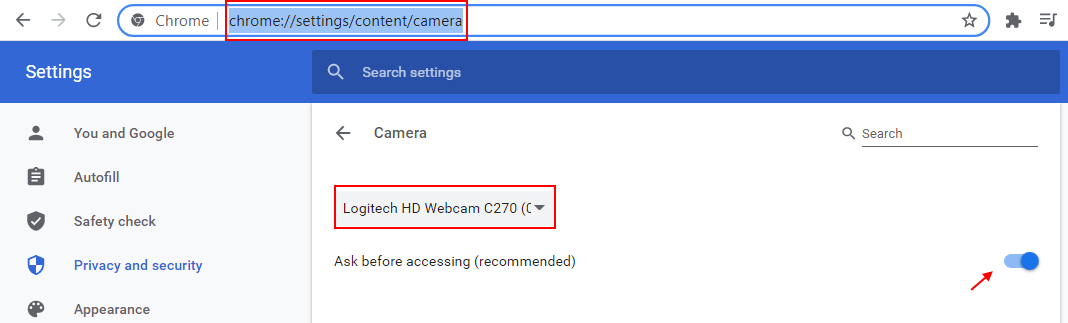
Løsning 2: Sjekk innstillingene
1. trykk Windows-tast + I sammen for å åpne innstillinger
2. Nå klikker du på Personvern.
3. Nå klikker du på kamera fra menyen til venstre.
4. Forsikre deg om at kameraet er snudd PÅ til høyre.
5. Finn seksjonen på høyre side Velg hvilke Microsoft Store-apper som får tilgang til kameraet ditt.
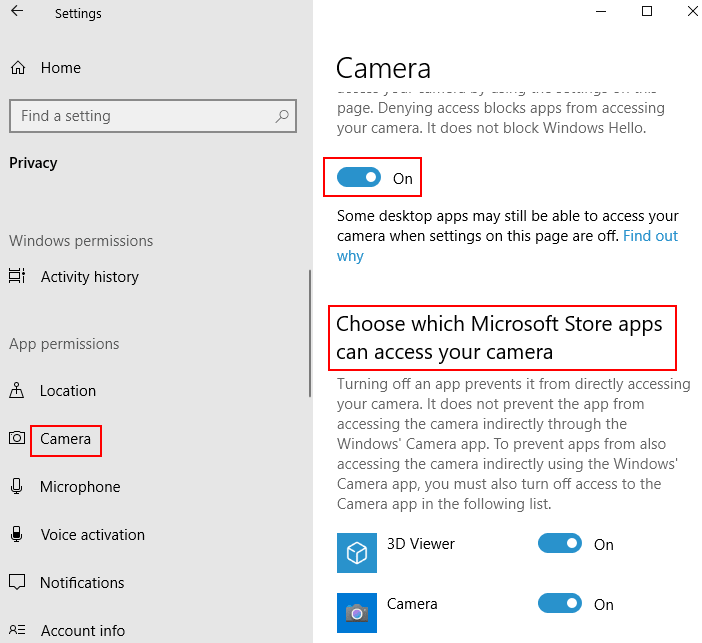
6. Hvis du står overfor dette problemet i en nettleser som Chrome, må du sørge for det Chrome er snudd PÅ fra listen.
Hvis du står overfor dette problemet i en nettleser som Microsoft Edge, må du sørge for at Microsoft Edge er slått PÅ fra listen.

Merk at hvis du har en budbringer app installert, og du står overfor dette problemet på messenger-appen, rull deretter nedover listen, finn messenger-appen fra listen og sørg for at messenger er slått på i listen.
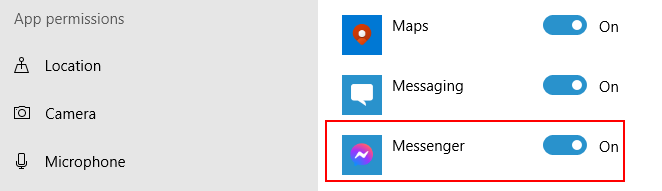
Løsning 3: Deaktiver IR-kamera
1. Søk Enhetsbehandling i søkefeltet i Windows 10.

2. Utvid nå bildeenheter eller kameraseksjonen, og prøv å finne noen IR-kameraenheter i enhetsbehandling.
Hvis det finnes noen IR-enhet, høyreklikker du bare og deaktivere den.
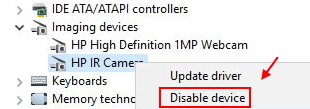
Løsning 4: Gjennom Registerredigering
Trinn 1: trykk Windows + R. tastene sammen på tastaturet for å åpne Løpe kommando. Skriv nå regedit i søkefeltet og traff OK å åpne Registerredigering-vinduet.

Steg 2: I Registerredigering vindu, naviger til stien nedenfor:
HKEY_LOCAL_MACHINE \ SOFTWARE \ WOW6432Node \ Microsoft \ Windows Media Foundation \ Platform
Høyreklikk på et tomt område på høyre side av ruten, velg Ny fra høyreklikkmenyen, og klikk på DWORD (32-bit) verdi.
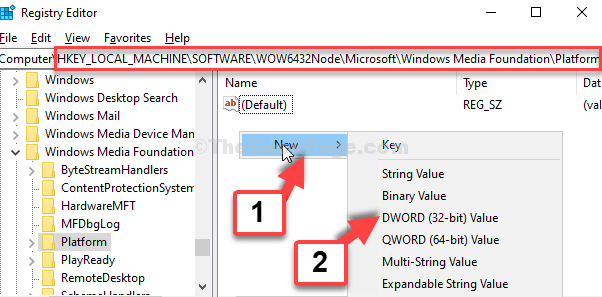
Trinn 3: Navngi den nye verdien som EnableFrameServerMode.
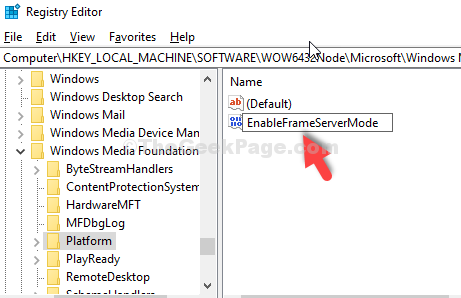
Trinn 4: Dobbeltklikk for å åpne verdien. I Rediger DWORD (32-bit) verdi dialogboksen, sjekk Verdidata felt. Det bør settes til 0. trykk OK å gå ut.
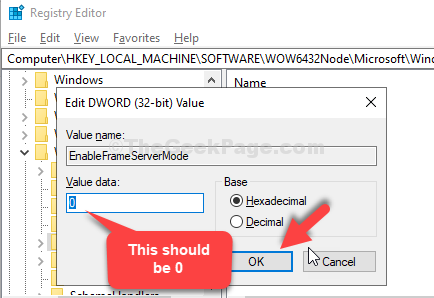
Det er alt. Problemet ditt bør løses nå, og du vil nå kunne bruke Facebook Messenger-kameraet.
![Fix Vi finner ikke kameraets feil i Windows 10 0XA00F4244 [Løst]](/f/eb4167d0ef7a9b650cfba5e9ecb3e95b.jpg?width=300&height=460)
